qui commande est utilisé pour déterminer quand le système a démarré la dernière fois, une liste des utilisateurs connectés et le niveau d'exécution actuel du système.
commande w affiche des informations sur l'utilisateur telles que l'identifiant de l'utilisateur et les activités sur le système. Il donne également la connaissance du temps de fonctionnement du système ainsi que la moyenne de charge du système.
Comme son nom l'indique, le commande whoami est utilisé pour imprimer le nom de l'utilisateur à partir duquel il est actuellement connecté.
qui commande
Pour afficher le login de l'utilisateur, tapez la commande « who » dans le terminal :
$ qui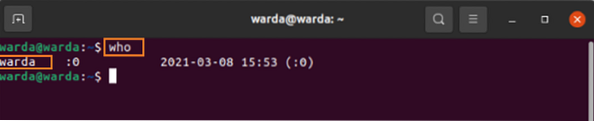
Pour obtenir l'état des messages des utilisateurs, tapez la commande ci-dessous :
$ qui -T -H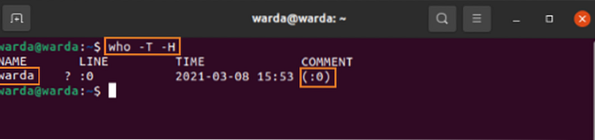
-b L'option est utilisée pour montrer quand le système démarre la dernière fois. Donc, pour vérifier son temps de démarrage, utilisez la commande donnée :
$ qui -b -H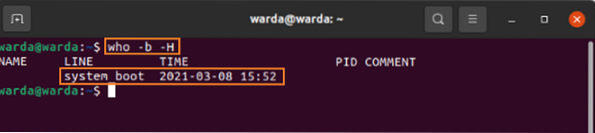
Pour afficher une liste de tous les processus morts dans le système, utilisez le -ré option avec la commande « who » dans le terminal.
Tapez la commande donnée dans la ligne de commande :
$ qui -d -H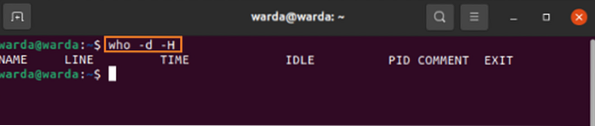
(Dans mon cas, il n'y a pas de processus mort).
Pour obtenir le niveau d'exécution actuel du système, exécutez la commande « who » avec l'option « -r » dans le terminal :
$ qui -r
le -q L'option est utilisée pour afficher le nombre d'utilisateurs actuellement connectés avec le nom d'utilisateur. Pour le vérifier, tapez :
$ qui -q -H
w Commande
Cours w commande dans le terminal et obtenir la liste des utilisateurs avec des activités. Pour afficher la sortie, utilisez :
$ w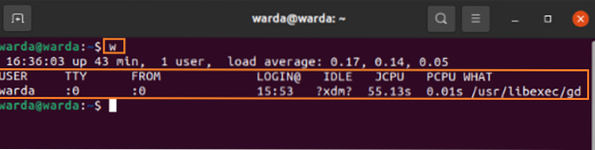
La première ligne affiche la sortie suivante :
16:36:03 - l'heure actuelle du système
jusqu'à 43 minutes - Disponibilité du système
1 utilisateur - Nombre d'utilisateurs actifs
0.17, 0.14, 0.05 - Il affiche la charge système dans laquelle de nombreuses tâches sont en cours d'exécution ou en attente d'E/S disque
Afficheurs de deuxième ligne :
UTILISATEUR - Nom des utilisateurs actifs
ATS - Nom du terminal
DE - Nom d'hôte
[email protégé] - Heure de connexion
INACTIF - Temps d'interaction de l'utilisateur avec le terminal
JCPU - Temps nécessaire aux processus attachés avec TTY
PCPU - Temps de traitement actuel utilisé par l'utilisateur
QUELLE - Le processus actuel de l'utilisateur et des arguments
Commandement whoami
Tapez le "qui suis je" commande dans le terminal pour obtenir le nom de l'identité de l'utilisateur :
$ whoami
qui suis je la commande a deux drapeaux :
- À l'aide)
- Version (-version)
1. Aider
La commande d'aide dans « whoami » affiche un message d'aide, puis quittez-le. Tapez donc la commande suivante dans le terminal :
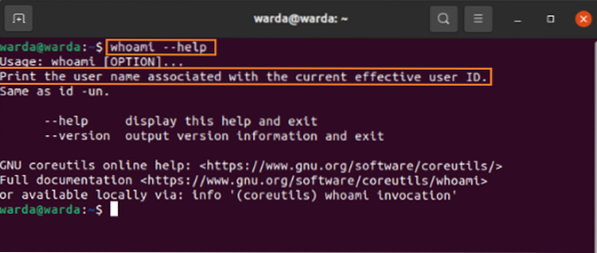
2. Version
La commande Version affiche les informations de version de "whoami", puis quitte.
Exécutez la commande donnée pour vérifier comment cela fonctionne :
$ whoami -version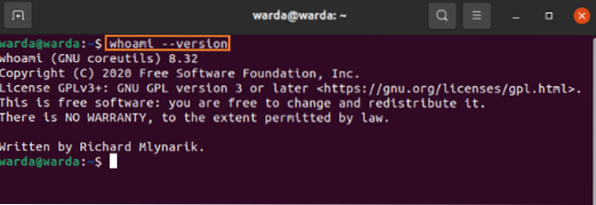
Conclusion
Le guide a montré une note détaillée sur qui, w, et qui suis je commandes.
le qui La commande vous donne des informations sur l'utilisateur connecté au système. Nous avons vu comment le w la commande fonctionne car elle affiche les détails des utilisateurs ainsi que les activités. Enfin, nous avons vérifié le fonctionnement du qui suis je Commande utilisée pour afficher l'identité de l'utilisateur.
 Phenquestions
Phenquestions


